
Проектирование базы данных Учета расчетов с поставщиками и подрядчиками (Контрольный пример решения задачи)
Содержание:
Введение
В этой курсовой работе будет рассмотрена система управления базами данных «Microsoft Access 2010» с ее возможностями и разработана база данных, предназначенная для отражения учета расчетов с поставщиками и подрядчиками. «Microsoft Access» необходима для поиска и хранения информации, предоставления ее в нужном виде и автоматизации исполнения повторяющихся задач. Следует подчеркнуть, что в «Microsoft Access» с помощью таблиц происходит представление данных. При помощи форм ввода данных разрабатываются базы данных, происходит обработка большого объема информации и разработка разных отчетов.
MS Access можно использовать для размещения в виде HTML-документов на Web-страницах различных форм баз данных и для обмена информацией с узлами «Internet». С помощью этой системы управления базами данных (СУБД) возможно выполнять запросы, обеспечивающие выборку, сортировку и поиск информации; создавать приложения без дополнительных языков программирования с применением макросов Access, и многое другое. Можно сказать, что собственно «Microsoft Access» - это, прежде всего система управления базами данных. Как и иные продукты данной категории, она необходима для хранения и поиска информации, представления данных в простом, удобном виде и автоматизации нередко повторяющихся (систематически) операций (таких, как ведение учета, счетов, анализ, планирование и т.п.). При помощи «Access» можно проектировать удобные формы ввода данных, а также производить обработку данных и вывод сложных отчетов.
Система управления базами данных «Access» обеспечивает доступ ко всем типам данных (реляционная СУБД) и дает возможность в базе данных использовать сразу несколько таблиц. Для облегчения выполнение поставленных задач можно значительно упростить структуру данных. Для управления базами данных пользователя существует набор инструментов «Microsoft Access». В составе этого "комплекта" имеются конструкторы таблиц, запросов, форм и отчетов. Для проектирования и разработки приложений можно рассмотреть ее и как ту самую среду разработки. Для автоматизации решения задач, при необходимости, можно создавать приложения, разработанные с помощью макросов и модулей ничуть не уступающие приложениям, написанным на языках программирования. В конечном итоге будут иметься такие же кнопки, диалоговые окна и меню. Программируя на языке «Visual basic for application» всегда есть возможность проектировать и создавать проекты подобные самой системе «Access». Очень много инструментальных средств «Access» (к примеру, мастера и конструкторы), написанных непосредственно на «VBA».
1 глава. Аналитическая часть
1.1.Описание предметной области. Постановка задачи
Учет поставщиков и подрядчиков имеет автоматизацию создания клиентской базы. Вся история взаимоотношений будет храниться в единой электронной базе данных. Для организации учета расчетов с поставщиками и покупателями по ней можно выполнить контекстный поиск, с контролем различных фильтров, управлением сортировкой и группировкой. Введя, к примеру, первые буквы имени клиента, цифры номера его телефона или названия компании поставщика вы получите не только всю контактную информацию, но и историю ваших взаимоотношений, отчетность по работе сотрудников с конкретным контрагентом, анализ учета расчетов с поставщиками и покупателями многое другое. Это поможет автоматизировать время сотрудников и оптимизирует качество и скорость их работы по задачам учета расчетов с поставщиками и покупателями.
Разберем на конкретном примере процесс создания базы данных - разработаем базу данных «Учета расчетов с поставщиками и подрядчиками» с целью автоматизации учета проведенной оплаты поставщикам за поставку товара и подрядчикам за оказанные, контроля своевременности оказания услуг и поставки товаров, а также сумм, оплаченных за услуги или товары. Способность получения сводных данных (за минимально короткие сроки) об услугах, оказанных в заданном году и месяце, а также поставленных товарах с группировкой их по категориям и есть автоматизация. Входными документами являются: должность, заказы-подрядчики, заказы-поставщики, занимаемая должность, населенный пункт, подрядчики, поставщики, производитель, регион, сотрудники, тип товара, товары, улица, услуги.
1.2. Выбор СУБД
«Microsoft Access 2010».
MS Access можно использовать для размещения в виде HTML-документов на Web-страницах различных форм баз данных и для обмена информацией с узлами «Internet». С помощью этой системы управления базами данных (СУБД) возможно выполнять запросы, обеспечивающие выборку, сортировку и поиск информации; создавать приложения без дополнительных языков программирования с применением макросов Access, и многое другое. Можно сказать, что собственно «Microsoft Access» - это, прежде всего система управления базами данных. Как и иные продукты данной категории, она необходима для хранения и поиска информации, представления данных в простом, удобном виде и автоматизации нередко повторяющихся (систематически) операций (таких, как ведение учета, счетов, анализ, планирование и т.п.). При помощи «Access» можно проектировать удобные формы ввода данных, а также производить обработку данных и вывод сложных отчетов.
1.3. Проектирование логической структуры базы данных
Логическая модель описывает понятия предметной области, их взаимосвязь, а также ограничения на данные, налагаемые предметной областью.
Концептуальная модель БД - это модель, которая описывает структуры БД в единых, не связанных с какой-нибудь определенной СУБД понятиях. В большинстве случаев для подобного описания применяется так называемая ER-диаграмма, либо, по-другому, модель «сущность-связь», описывающая БД при помощи понятий связей, ссылочной целостности и сущности.
Сущность - объект, объясняющий какой-нибудь аспект излагаемого явления, обладающий условной самостоятельностью, разъяснение которого (материал о котором) хранится на носителях (постоянная память). Сущности определяются атрибутами - названными данными, характеризующимися тем, какой материал должен быть отображен в ней. Название атрибута обязано быть уникальным для определенного типа сущности, хотя может быть схожим для разных сущностей. Экземпляром называется каждый представитель сущности.
Для нашей задачи сравнительную самостоятельность имеют следующие сгруппированные данные, которые мы выделим в виде сущностей и определим их атрибуты (таблица 1.1).
Применительно к нам сущности отчасти перекликаются. Аналогичное взаимодействие сущностей описывается, как вхождение одной сущности в другую и, в соответствии с этим, напротив, зависимость одной сущности от другой, а также характеризуется определением связь.
Таблица 1
Сущности и их атрибуты
|
Сущности |
Атрибуты |
|
Должность |
КодДолжности, НазвДолжности, Ставка |
|
Заказы-подрядчики |
КодЗаказа, КодЗАнД, КодУсл, ДатаОформ |
|
Заказы-поставщики |
КодЗаказа, КодТов, КодЗанД, ДатаОформ |
|
Занимаемая должность |
КодЗанД, КодДолжности, КодСотрудника, ДатаУстройства, ДатаУвольнения |
|
Населенный пункт |
КодНасПункта, НазваниеНасПункта, КодРегиона |
|
Подрядчики |
КодПодр, НазвПодр, Телефон, КодНасПункта, КодУлицы, НомДома, Литера, НомОф |
|
Поставщики |
КодПос, НазвПос, Телефон, КодНасПункта, КодУлицы, НомДома, Литера, НомОф |
|
Производитель |
КодПроизводителя, НазвПроизв |
|
Регион |
КодРегиона, НазваниеРегиона |
|
Сотрудники |
КодСотрудника, Фамилия, Имя, Отчество, ДатаРождения, Телефон, КодНасПункта, КодУлицы, НомДома, Литера, НомКв |
|
Тип товара |
КодТипаТовара, ТипТовара |
|
Товары |
КодТов, НаимТов, Хар, Кол, Цена, СрокГарантии, КодПос, КодПроизводителя, КодТипаТовара |
|
Улица |
КодУлицы, НазваниеУлицы |
|
Услуги |
КодУсл, НаимУсл, Стоимость, СрокГарантии, КодПодр |
Связи характеризуют взаимодействие внутри БД и взаимосвязь. Их можно описать при помощи собственных атрибутов: степень («один-к-одному», «один-ко-многим», «многие-к-одному» и «многие-ко-многим»), имя и свойства обязательности.
С целью предоставления возможности определения связей между сущностями и задачи критерий ссылочной целостности нужно обладать возможностью отделения одного экземпляра сущности от иного, т.е. нужен ключ - наименьший набор атрибутов, согласно значениям, которых можно точно найти необходимый экземпляр сущности. Минимальность значит, что исключение из набора хоть какого-нибудь атрибута не разрешает распознавать сущность по оставшимся.
Но в нашем случае, с целью конкретного установления сотрудника, в том числе абсолютного набора конкретных для него атрибутов (Фамилия, Имя, Отчество, ДатаРождения, Телефон, КодНасПункта, КодУлицы, НомДома, Литера, НомКв) может оказаться мало, т.к., можно предположить ситуацию, когда в одной сущности (таблице) могут находиться несколько человек с одинаковыми фамилиями, именами и отчествами. По этой причине поступают следующим способом: в сущность, "Сотрудники" добавляем дополнительный атрибут, который совершенно точно идентифицирует каждого сотрудника, некоторый уникальный номер – КодСотрудника.
При переходе от концептуальной модели к логической, каждая сущность видится как таблица, атрибутами которой считаются заголовки столбцов, именуемые полями, экземпляры сущности, называемые записями, именуются строками. При удовлетворении каждой созданной таблицы правилам нормализации БД проверяется правильность модели.
Правила в основных собственных утверждениях гласят:
– в любой таблице должен быть ключ, точно устанавливающий каждую запись;
– в любой таблице не может быть циклически повторяющихся в полях значений, не служащих для связи с таблицей, находящейся в зависимости.
1.4.Проектирование физической структуры базы данных
Физическое моделирование БД - этап формирования таблиц, определение связей между ними, их размещение на носителях (дисках), создание необходимых запросов, задания критерий ссылочной целостности, реализуемых в определенной СУБД, называется разработкой физической модели данных. Access входит в состав пакета MS Office и принадлежит к настольным СУБД, и, ровно, как и многие прочие СУБД, осуществляет следующие функции:
1) организация данных - формирование таблиц данных и руководство ими с целью изменения, удаления и добавления данных;
2) связывание таблиц для обеспечивания ссылочной целостности;
3) анализ данных с поддержкой запросов;
4) создание форм для поиска любой информации (данных) в таблицах добавления и удаления;
5) управление выдачей информации на печать - формирование отчетов;
6) защита разработчиком БД его паролем;
7) предоставление средств формирования программных кодов на языке Visual Basic for Application (VBA) – модулей и макросов.
Реализуются эти все без исключения функции для любой БД в одном файле с расширением. mdb. При распределении сделанных приложений, модули для защиты от доступа и\или соблюдения прав автора выносятся в отдельный файл с расширением. mde. В данном случае БД Access находится в составе 2-х файлов.
В MS «Access» поля таблиц определяются следующими атрибутами:
– Имя - длина поля до 64 символов (первый символ - не пробел, остальные не «.», «!», «‘», «[» , «]»);
– Тип - один из предопределенных типов данных:
– короткий текст - строка длиной до 255 символов;
– числовой - число конкретного подтипа: байт
– денежный - 4 байта, 4 знака после запятой;
– логический - поле принимающие одно из значений Да\Нет, Истина\Ложь, Вкл\Выкл;
– счетчик - автоматически генерируемые поочередным либо случайным образом номера для любой новой записи (это поле не может быть изменено пользователем);
– дата и время - поля для хранения в избранном формате дат и времени;
– Формат - смысл значений поля;
– Подпись – название поля в таблице или подпись в форме;
– Обязательное поле – служит ли данное поле для заполнения обязательным или нет (в случае, если «Да», то пользователь не сможет вывести курсор с данного поля, пока же не введет любое значение);
– Индексированное поле - считается ли это поле индексируемым или нет, при этом значение «Да» содержит к тому же последующие варианты: «Совпадения допускаются» и «Совпадения не допускаются» (в крайнем случае, СУБД не разрешит ввод в это поле значения, введенного уже раньше).
– Длинный текст - поля с целью хранения текстовой информации длиной до 64Кб;
– Гиперсвязь – включает в себя адреса Web-страниц, которые сами имеют все шансы быть Web-страницами Internet;
– Размер - для полей типа Текстовый и Числовой является величиной данных;
– Число десятичных знаков - для полей типа Число, Текстовый (от 1 до 255 байт);
– Маска ввода - строка символов, рекомендующих форму для вводимых значений;
– Подпись - название поля в таблице или подпись в форме;
– Значение по умолчанию - значение, присваиваемое полю в новых записях;
– Условие на значение – условие, имеющее своей целью контроль правильности введенного значения;
– Сообщение об ошибке - автосообщение, возникающее при возвращении выражением, стоящим в условии на значение значения Ложь;
– Обязательное поле – может ли быть данное поле для заполнения обязательным или нет (в том случае, если Да, то пока пользователь не введет какое-нибудь значение, не сможет вывести курсор из данного поля);
– Индексированное поле - может ли быть данное поле индексируемым или нет, при этом значение Да содержит в свою очередь последующие варианты: Совпадения не допускаются и Совпадения допускаются (в крайнем случае, СУБД не позволит ввод в это поле данных ранее уже введенных).
Поле, четко идентифицирующее любую запись, необходимо сделать Ключевым, что собственно станет отвечать построению уникального (с проверкой на отсутствие циклически повторяющихся данных) индекса по данному полю.
К объектам Access принадлежат: запросы, таблицы и объекты приложений – отчеты, формы, модули и макросы, страницы доступа к данным, которые представлены в окне базы данных Access. Все операции берут свое начало в этом окне для работы с приложениями и объектами базы данных.
Таблицы формируются с помощью мастера либо конструктора таблиц. Воспользовавшись различными методами, разработаем таблицы нашей БД, соответствующие их описаниям в текстовой форме (таблица 2).
Таблица 2
Структура и переменные таблиц базы данных
|
Сущности |
Атрибуты |
Тип атрибута |
|
1 |
2 |
3 |
|
Должность |
КодДолжности |
Числовой |
|
НазвДолжности |
Текстовый |
|
|
Ставка |
Денежный |
|
|
Заказы-подрядчики |
КодЗаказа |
|
|
КодЗанД |
Продолжение Таблицы 2
|
КодУсл |
Числовой |
|
|
ДатаОформ |
Дата/время |
|
|
Заказы-поставщики |
КодЗаказа |
Счетчик |
|
КодТов |
Числовой |
|
|
КодЗанД |
Числовой |
|
|
ДатаОформ |
Дата/время |
|
|
Занимаемая должность |
КодЗанД |
Числовой |
|
КодДолжности |
Числовой |
|
|
КодСотрудника |
Числовой |
|
|
ДатаУстройства |
Дата/время |
|
|
ДатаУвольнения |
Дата/время |
|
|
Населенный пункт |
КодНасПункта |
Числовой |
|
НазваниеНасПункта |
Текстовый |
|
|
КодРегиона |
Числовой |
|
|
Подрядчики |
КодПодр |
Числовой |
|
НазвПодр |
Текстовый |
|
|
Телефон |
Текстовый |
|
|
КодНасПункта |
Числовой |
|
|
КодУлицы |
Числовой |
|
|
НомДома |
Числовой |
|
|
Литера |
Текстовый |
|
|
НомОф |
Числовой |
|
|
Поставщики |
КодПос |
Числовой |
|
НазвПос |
Текстовый |
|
|
Телефон |
Текстовый |
|
|
КодНасПункта |
Числовой |
|
|
КодУлицы |
Числовой |
|
|
НомДома |
Числовой |
|
|
Литера |
Текстовый |
|
|
НомОф |
Числовой |
|
|
Производитель |
КодПроизводителя |
Счетчик |
|
НазвПроизв |
Текстовый |
Продолжение Таблицы 2
|
Регион |
КодРегиона |
Числовой |
|
НазваниеРегиона |
Текстовый |
|
|
Сотрудники |
КодСотрудника |
Счетчик |
|
Фамилия |
Текстовый |
|
|
Имя |
Текстовый |
|
|
Отчество |
Текстовый |
|
|
ДатаРождения |
Дата/время |
|
|
Телефон |
Текстовый |
|
|
КодНасПункта |
Числовой |
|
|
КодУлицы |
Числовой |
|
|
НомДома |
Числовой |
|
|
Литера |
Текстовый |
|
|
НомКв |
Числовой |
|
|
Тип товара |
КодТипаТовара |
Числовой |
|
ТипТовара |
Текстовый |
|
|
Товары |
КодТов |
Счетчик |
|
НаимТов |
Текстовый |
|
|
Хар |
Поле MEMO |
|
|
Кол |
Числовой |
|
|
Цена |
Денежный |
|
|
СрокГарантии |
Текстовый |
|
|
КодПос |
Числовой |
|
|
КодПроизводителя |
Числовой |
|
|
КодТипаТовара |
Числовой |
|
|
Улица |
КодУлицы |
Числовой |
|
НазваниеУлицы |
Текстовый |
|
|
Услуги |
КодУсл |
Числовой |
|
НаимУсл |
Текстовый |
|
|
ОпУсл |
Поле MEMO |
|
|
Стоимость |
Денежный |
|
|
СрокГарантии |
Текстовый |
|
|
КодПодр |
Числовой |
Для определения ключевого поля при проектировании таблиц в режиме конструктора необходимо перевести указатель мыши в нужное поле и отметить «Ключевое поле» из главного меню «Правка», или контекстного меню правой клавишей мыши, или же нажать нужную кнопку на панели инструментов. Знаком ключа обозначается ключевое поле.
2 глава. Практическая часть
2.1. Контрольный пример решения задачи
Запустить СУБД «Microsoft Access» возможно следующим способом: «Пуск - Все программы - Microsoft Office - Microsoft Office Access 2010». Откроется окно программы «Microsoft Access».
Согласно таблицы 2 будут созданы новые таблицы, на основании ранее созданных атрибутов полей таблиц.
Для данного следует в окне создания новых таблиц выбрать раздел «Создание таблицы конструктором таблиц» (рисунок 1).
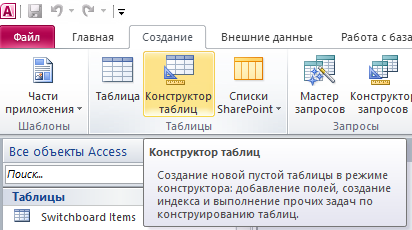
Рисунок 1 - Окно создания таблиц
После чего возникнет форма для ввода данных в таблицу в составе трех основных элементов:
– Имя поля - вводим имя поля;
– Тип данных - устанавливаем тип данных;
– Описание - вводится по мере необходимости.
В левом нижнем углу находятся две вкладки «Общие» и «Подстановка» с целью использования дополнительных параметров к полям.
Теперь приступим, собственно, к вводу данных в форму.
Результат ввода информации в форму представлен на рисунке 2. 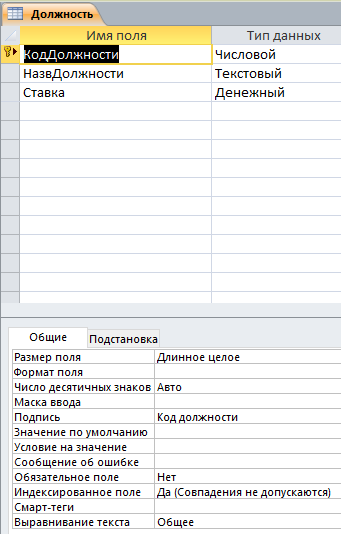
Рисунок 2 - Режим конструктора
Из рисунка 2, очевидно, ключевым полем этой таблицы станет поле «КодДолжности». Затем сохраняем эту таблицу, щелкая на значке сохранения, и в показавшемся окне вводим наименование этой таблицы «Должность».
Итогом крайних действий станет таблица, изображенная на рисунке 3.
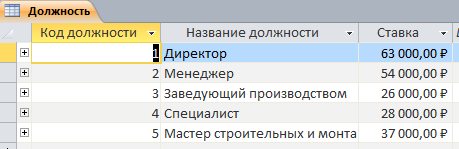
Рисунок 3 - Готовая таблица
Впоследствии подобным образом формируются остальные таблицы.
После формирования таблиц нажмем на соответствующий значок, откроем «Схему данных» и построим внешние связи таблиц. С целью данного, согласно описания связей инфологической модели, необходимо переместить ключевые поля с главных таблиц на соответственные поля дочерних таблиц. СУБД покажет окно, с автоматически указанным определенном виде связи. В случае, если связь определена правильно, то в этом же поставим галочки обеспечения ссылочной целостности, каскадного удаления и каскадного обновления данных (рисунок 4). В обратном случае необходимо отменить сформированные связи, проверить типы полей, между которыми устанавливается связь, правильно ли проиндексированы поля в обеих таблицах и уже после этого повторить еще раз попытку (рисунок 5).
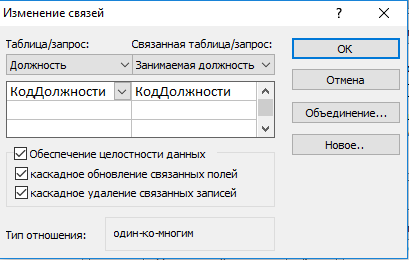
Рисунок 4 - Окно «Изменение связей»
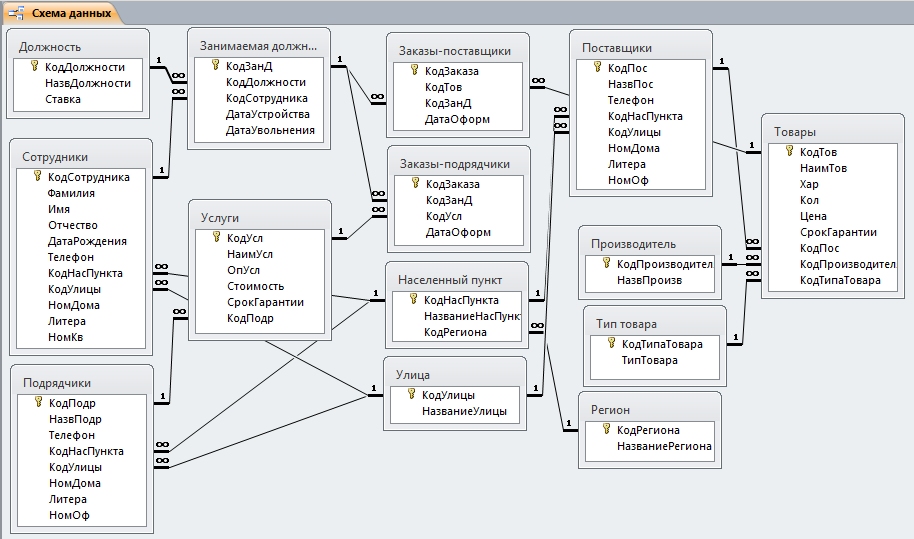
Рисунок 5 - Схема связей таблиц
Уже после наполнения нужными данными таблиц базы данных приступим к формированию запросов.
Для формирования нового запроса следует выбрать объект "Запросы" в окне БД нажать соответствующую кнопку «Создать». В Access имеется ряд запросов, любой из которых можно создать разными способами. Это станет заметно в раскрывшемся окне выбора типа и средства формирования запроса. Запросы на выборку и объединение полей из различных таблиц легко и просто формируется в «Конструкторе запросов». Для начала определить все таблицы или ранее сформированные запросы, участвующие в новом запросе. Это производится подобно добавлению таблиц в схему данных. Добавленные таблицы отражаются в окне таблиц конструктора. При этом среди таблиц отображаются постоянные связи (определенные в схеме данных).
Сформируем запрос, который отобразит стаж работы сотрудников.
Для формирования запроса используем режим «Конструктора». После этого появится разделенное на две горизонтальные части окно конструктора запроса. Верхняя часть необходима для отражения схемы таблиц запроса, со связями. Нижняя часть имеет своим назначением непосредственно производить настройки запроса, эта часть состоит из следующих пунктов настроек:
– Пункт «Имя таблицы» - используется для отбора той таблицы, из которой будет осуществляться выборка данных для запроса;
– Пункт «Поле» - используется для выбора поля вышеуказанной таблицы, по которому будет происходить выборка данных для запроса;
– Пункт «Сортировка» - используется для сортировки данных в и таблице запроса;
– Пункт «Вывод на экран» - нужен для отображения либо скрытия выбранного поля в таблице запроса;
– Пункт «Условие отбора» - необходимо для установки конкретных условий отбора данных в запросе, вводится с помощью специальных операторов.
Запрос сформирован из трех таблиц – «Занимаемая должность», «Сотрудники» и «Должность». Отсюда берем атрибуты:
- «КодЗанД»;
- «Фамилия»;
- «Имя»;
- «Отчество»;
- «НазвДолжности»;
- «ДатаУстройства».
После того, как таблицы будут добавлены в верхнюю часть окна конструктора, они отобразятся уже со связями, как в «Схеме данных» (рисунок 6).
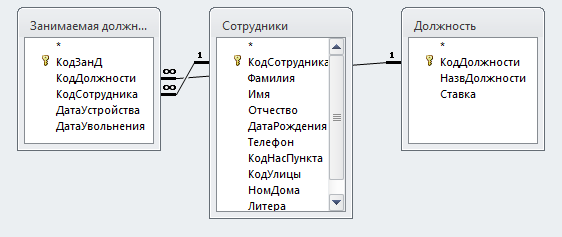
Рисунок 6 - Схема данных в окне конструктора запросов
После чего нам предоставляется возможность перейти в нижнюю часть окна конструктора запроса и в таблице ввести необходимые способы отображения данных (рисунок 7).

Рисунок 7 - Условие запроса
Из рисунка видно, что в представленном запросе в соответствии с условием задания будут выведены следующие сведения:
- «Код занимаемой должности»;
- «ФИО сотрудника»;
- «Название должности»;
- «Стаж работы в годах»;
- «Стаж работы в месяцах».
Для того чтобы атрибуты «Фамилия», «Имя» и «Отчество» отражались в результате выполнения запроса в одном столбце, в области ввода «соединяем» эти столбы с помощью «&» и присваиваем имя столбцу «ФИО сотрудника» (рисунок 8).
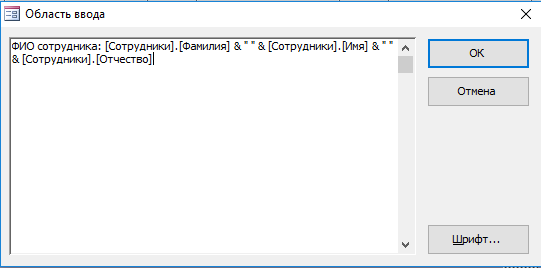
Рисунок 8 – Область ввода
Столбы таблицы «Стаж работы в годах» и «Стаж работы в месяцах» вычисляются с помощью функции «DateDiff». На рисунках 9 и 10 представлены расчетные поля таблицы и различные варианты использования функции DateDiff.
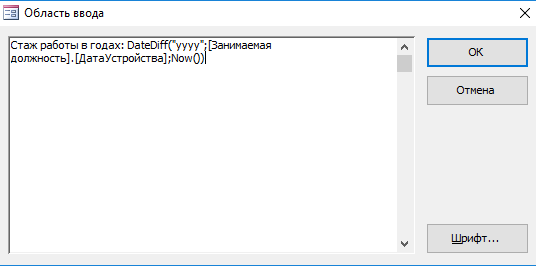
Рисунок 9 – Область ввода «Стаж работы в годах»
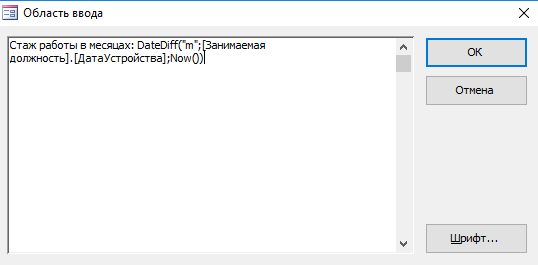
Рисунок 10 – Область ввода «Стаж работы в месяцах»
На рисунке 11 представлен результат выполнения запроса.
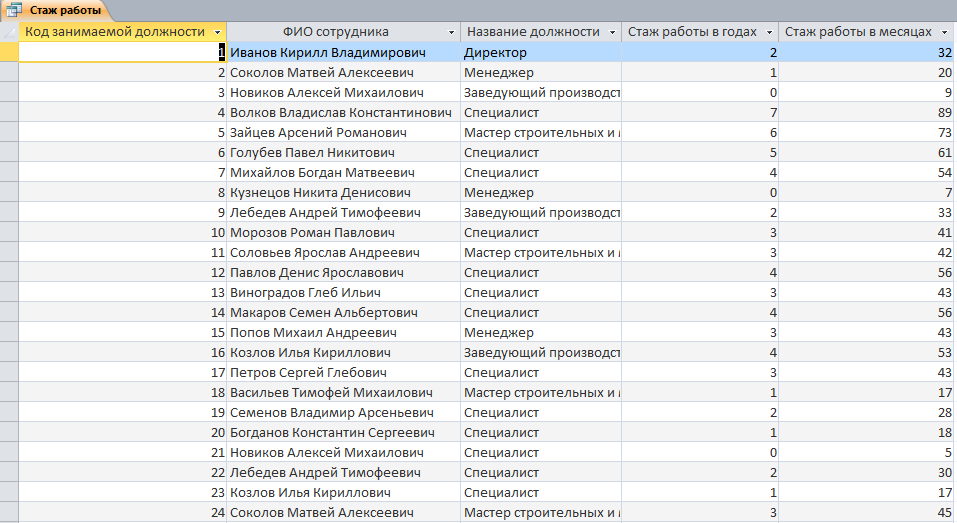
Рисунок 11 - Результат запроса
Объекты Access, необходимые для создания выходных документов, содержащих результаты решения задач пользователя, и вывода их на печать, называются отчетами.
Для создания макета отчета необходимы инструменты разработки отчетов в Access, согласно которым выполняется вывод данных в форме печатного документа с заданными параметрами. Создавать любые отчеты можно как в режиме конструктора, так и с помощью мастера отчетов. Для этих целей все средства создания отчетов Access позволяют создать отчет сложной структуры, обеспечивающий вывод связанных данных из многих таблиц, группировать их и вычислять итоговые данные. Также можно использовать многотабличные запросы в качестве основы отчета.
Создадим отчет «Штат сотрудников».
В этом отчете будет отображаться информация из следующих полей:
- Название населенного пункта;
- Код сотрудника;
- ФИО сотрудника;
- Название должности.
Выберем пункт «Создание отчета с помощью мастера», на экране появится окно мастера создания отчета. В окне, которое появится на начальном этапе, необходимо выбрать запрос или таблицу с помощью которых будет строиться отчет, показанный на рисунке 12, в нашем случае необходимо выбрать запрос «Сотрудники по должностям и городам». В левом нижнем окне мастера появятся составляющие элементы этого запроса, которые будет нужно добавить в правое окно «Выбранные поля» и нажимаем кнопку «Далее».
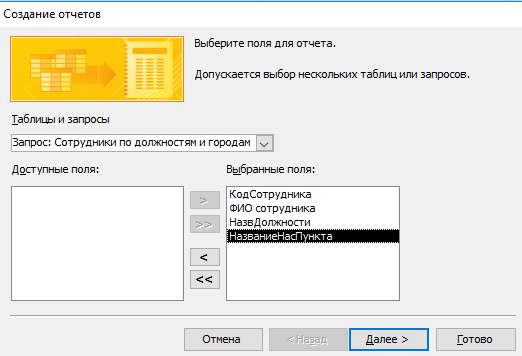
Рисунок 12 - Выбор таблиц или запросов для отчета
В окне представления данных выбираем «Населенный пункт». В следующем окне выбора группировки не выполняем никаких действий и нажимаем на кнопку «Далее».
В окне добавления порядка сортировки также не производим никаких действий.
В появившемся окне выбора макета для отчета выбираем пункт «блок».
В последнем окне присваиваем имя отчета «Штат сотрудников» и нажимаем на кнопку «Готово».
В последствии на экране появится общий вид отчета (рисунок 13), в котором необходимо будет отредактировать положение элементов, размеры на листе с помощью растягивания и перемещения элементов, а также добавить заливку для удобства просмотра.
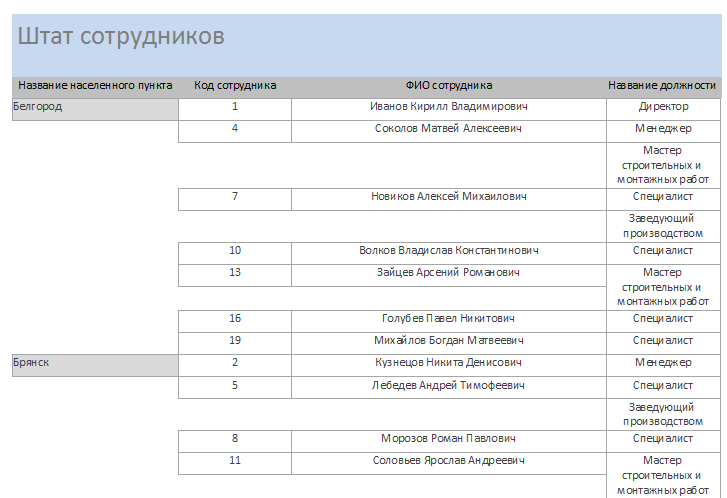
Рисунок 13 - Готовый отчет
2.2. Разработка интерфейса и реализация проекта.
С целью организации результативной работы пользователя необходимо разработать целостное приложение предметной области, все без исключения, элементы которого должны быть сгруппированы по функциональному предназначению. Графический интерфейс должен быть удобным для пользователя. Для создания форм нашей базы данных «Учет расчетов с поставщиками и подрядчиками» можно нарисовать их вручную с применением изображения и созданием кнопок или использовать конструктор форм. Для добавления кнопок на форму выбираем кнопку в «Элементы управления», во вкладке «Конструктор» «Инструмента конструктора форм» (рисунок 14).

Рисунок 14– Элементы управления
При создании кнопки показывается окно создания кнопки (рисунок 15). В категории и действии указывается соответствующий пункт. Таким образом отлаживается функция кнопки. После подбирается необходимый элемент из списка, вводится название кнопки и жмем «Готово». Именно так можно добавлять остальные кнопки.
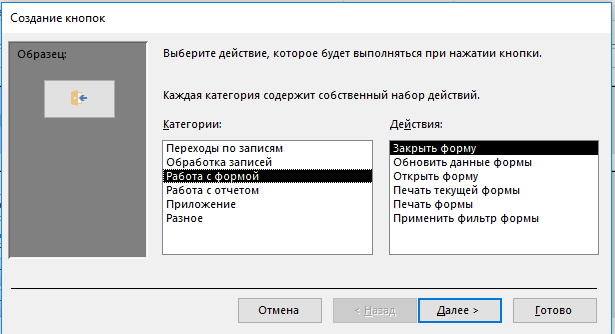
Рисунок 15 - Настройка кнопки
Также с помощью функции «Вставить изображение» можно выбрать графический файл для вставки его в форму и использования в качестве фона.
Все получается так, как на рисунке 16.
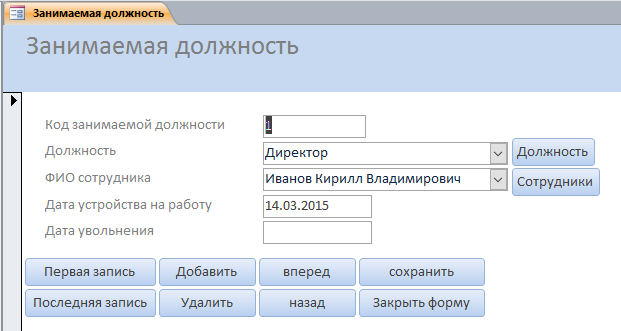
Рисунок 16 - форма «Занимаемая должность»
Для создания элементов подчиненной кнопочной формы «Запросы» необходимо создать макросы. Для этого выбираем «Макросы» и в открывшемся окне макрокоманду: «Открыть Запрос», а затем в кнопочной форме создаем кнопки для вызова этих макросов.
При создании макроса «Услуги по месяцам» выбираем вкладку «Создание» и щелкнуть «Макрос», откроется окно диалога «Макрос». В окне с раскрывающимся списком выбираем макрокоманду «Открыть Запрос». Из раскрывающегося списка имён запросов выбераем имя запроса «Услуги по месяцам».

Рисунок 17 – Создание макроса
Затем закрыть окно создания макроса и сохранить его под нужным именем. Имя, присвоенное макросу сохранится в отдельном списке в окне базы данных.
Создание главной кнопочной формы
Для её создания необходимо выполнить Сервис - Служебные программы - Диспетчер кнопочных форм. После нажатия перед нами откроется диспетчер кнопочных форм. После этого можно создавать необходимое количество подчиненных кнопочных форм, которые изменяются и наполняются кнопками. Для выполняемых действий необходимо каждой кнопке присвоить название, и, если необходимо – объект, над которым будет выполняется это действие.
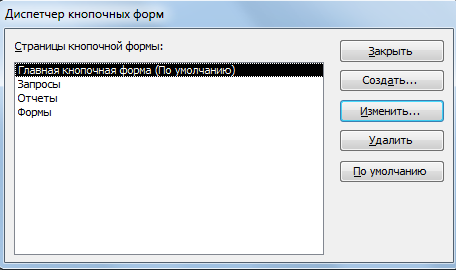
Рисунок 18 – Диспетчер кнопочных форм
В главной кнопочной форме представлены кнопки, которые ссылаются на основные категории БД (запросы, отчеты и формы). Кнопка «Выход» закрывает БД.
При нажатии кнопки, ссылающейся на соответствующие категории, откроются подчинённые формы. Примеры представлены на рисунках 19 и 20.
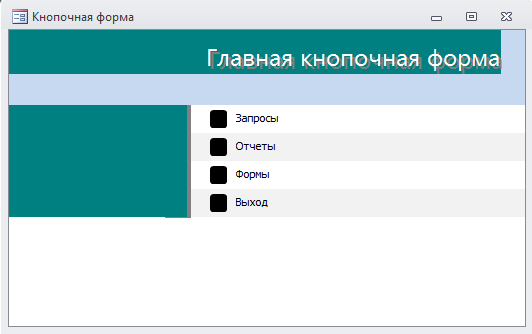
Рисунок 19 – Главная кнопочная форма
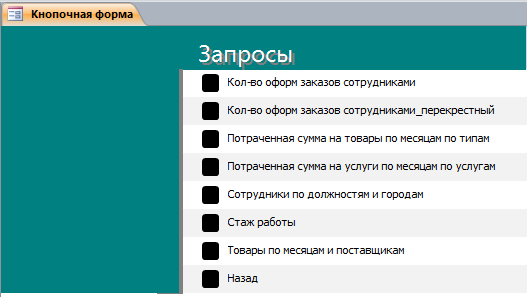
Рисунок 20 – Подчиненная кнопочная форма «Запросы»
Заключение
В результате проведенной курсовой работы, можно прийти к выводу, что система управления базами данных «Microsoft Access» относится к одним из лучших средств по созданию реляционных баз данных.
С помощью «Microsoft Access» создана база данных «Учета расчетов с поставщиками и подрядчиками», в которой непосредственно были сформированы следующие таблицы:
- Должность;
- Заказы-подрядчики;
- Заказы-поставщики;
- Занимаемая должность;
- Населенный пункт;
- Подрядчики;
- Поставщики;
- Производитель;
- Регион;
- Сотрудники;
- Тип товара;
- Товары;
- Улица;
- Услуги.
Были созданы запросы и одноименные макросы «Кол-во оформ заказов сотрудниками», «Кол-во оформ заказов сотрудниками_перекрестный», «Потраченная сумма на товары по месяцам по типам», «Потраченная сумма на услуги по месяцам по услугам», «Сотрудники по должностям и городам», «Стаж работы», «Товары по месяцам и поставщикам», «Услуги по месяцам», отчеты с помощью запросов «Потраченная сумма на товары по месяцам по типам», «Потраченная сумма на услуги по месяцам по услугам», «Товары по месяцам и поставщикам», «Услуги по месяцам», «Штат сотрудников», формы для работы с каждой таблицей, а также создана кнопочная форма для удобства работы со всей базой.
В результате проведенной работы, напрашивается вывод о том, что с помощью Access можно создавать конкурентоспособную базу данных на рынке программного обеспечения и информационных технологий. Но, учитывая тот факт, что наука не стоит на месте, то ее постепенно начинают вытеснять специализированные и более мощные системы управления базами данных.
Список литературы
1. Кириллов В. В. Основы проектирования реляционных баз данных : учеб. пособие [Электронный ресурс] / В. В. Кириллов. — URL: http://citforum.ru/database/dbguide/index.shtml.
2. Кузнецов С. Д. Основы современных баз данных [Электронный ре- сурс] // Информационно-аналитические материалы Центра Информацион- ных технологий. — URL : http://citforum.ru/database/osbd/contents.shtml.
3. Дейт К. Дж. Введение в системы баз данных : пер. с англ. / К. Дж. Дейт. — 6-е изд. — Киев ; М. : Диалектика, 1998. — 784 с.: ил.
- Диалектическое единство данных и методов в информационном процессе (Кодирование информации)
- Проектирование базы данных Учета расчетов с поставщиками и подрядчиками
- Анализ денежных средств предприятия на примере ЗАО «Кузнецкий Альянс»»
- Основы общения оперативно-розыскной деятельности правоохранительных органов
- История развития средств вычислительной техники (Применение счета подручных средств)
- Финансы акционерных обществ (Финансовая отчетность акционерного общества)
- Финансовая политика (Органы управления финансами в РФ)
- Теоретические аспекты формирования кредитной политики коммерческого банка
- Валютная политика банка России ( Сущность и роль валютной политики)
- Корпоративная культура в организации (Анализ корпоративной культуры Фитнес-центра «Планка»)
- Понятие и классификация функций государства ( Понятие и признаки государства )
- Понятие и классификация функций государства (Внешние и внутренние функции государства)

